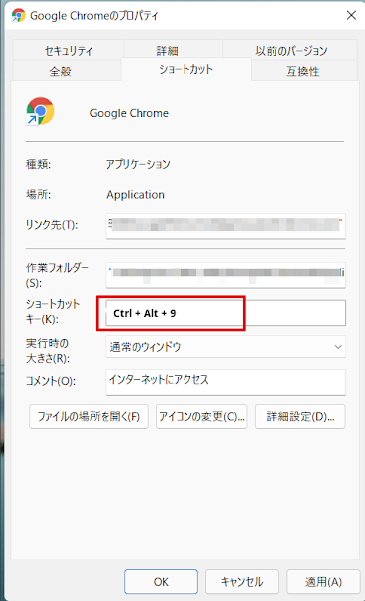よく使うファイルをすぐに起動できるように、デスクトップにショートカットを作成していました。
しかし、他のアプリを使用しているときに
デスクトップを表示する→ショートカットファイルをダブルクリックする→ファイルが開く
ということをするのがちょっと手間だと思っていたため、何か方法がないか調べたところ、開きたいファイルのプロパティにショートカットキーを登録しておくという方法がありました。
備忘録として書いておきたいと思います。
設定手順
例としてchromeがショートカットキー ctrl + alt + 9 で起動できるように設定します。
(文字、数字はそれだけではショートカットキーにできず、ctrl+altが必要)
起動したいアプリのショートカットファイルを作成
例)Cromeの場合
左下のスタートをクリックし、右上の「すべてのアプリ」をクリック
※「検索するには、ここに~」で検索した結果だとショートカット作成できないので「すべてのアプリ」から探す。
ショートカットファイルのプロパティを開く
ショートカットファイルを右クリックし、プロパティを選択。
ショートカットキーを登録する
ショートカットキー欄に記入します。
ここに記入したキーを押すと、アプリ(またはファイル)を起動することができるようになります。
登録するキーは、
ファンクションキー(F1~F12)だと、1つのキーのみ。
その他の数字やアルファベットキーのみの登録はできないようで、Ctrl + Alt と合わせての登録になるようです。
これで完成!
確かにctrl + alt + 9を押すと、開きたいファイルが開く!